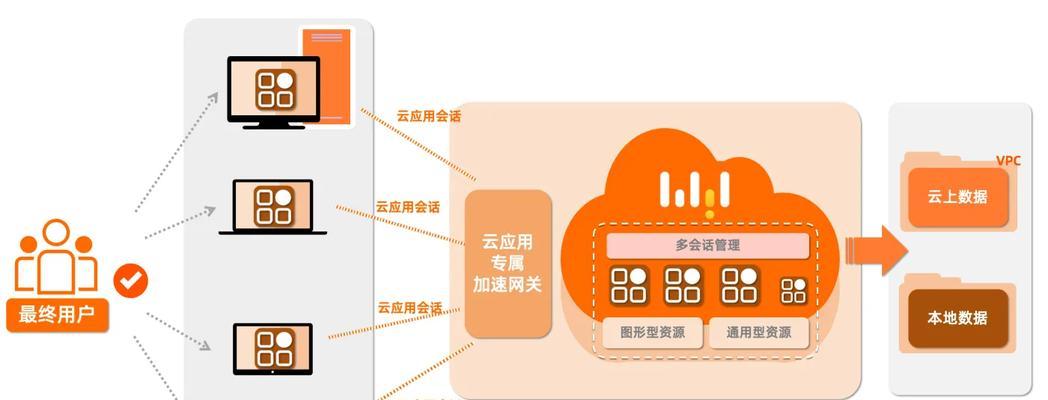随着苹果M1芯片的推出,越来越多的用户希望在搭载这种强大芯片的Mac电脑上安装各种软件,包括手机模拟器。手机模拟器能够让我们在Mac上体验手机应用,为工作或娱乐带来便利。不过,由于M1芯片是基于ARM架构,与传统的Intel芯片不同,因此安装手机模拟器的过程和方法也会有所不同。本文将详细介绍在苹果M1Mac上安装手机模拟器的步骤,帮助您顺利体验手机应用。
选择合适的手机模拟器
您需要选择一款兼容M1芯片的手机模拟器。目前市面上的主流模拟器,如BlueStacks、NoxPlayer等,已经推出了支持M1芯片的版本。在选择模拟器时,您需要关注模拟器是否标注了“支持ARM架构”或“兼容M1Mac”。
下载并安装模拟器
一旦选定模拟器,下一步就是下载并安装。以BlueStacks为例,以下是详细步骤:
1.访问[BlueStacks官方网站](https://www.bluestacks.com/)。
2.点击下载按钮,选择与您的操作系统相对应的版本,确保下载的版本支持M1芯片。
3.下载完成后,找到下载的安装包,并双击打开。
4.按照安装向导提示完成安装。
配置模拟器
安装完成后,您可能需要配置一些基本设置,以确保模拟器能在M1Mac上运行顺畅。
1.启动模拟器,完成首次运行时的初始设置,包括登录Google账户以便下载应用。
2.在模拟器的设置中,根据个人需求调整模拟器的性能、分辨率等参数。
3.额外的优化设置可以帮助您获得更好的游戏体验,如分配更多的CPU核心和内存给模拟器。
安装手机应用
配置好模拟器后,就可以开始安装手机应用了。
1.在模拟器内置的GooglePlay商店中,搜索您想要安装的应用。
2.点击安装,等待应用下载并安装完成。
3.安装完成后,您可以在模拟器的主界面找到新安装的应用,并开始使用。
常见问题解决
安装和使用模拟器的过程中,可能会遇到一些问题。以下是一些常见问题的解决方案:
1.模拟器运行缓慢:检查Mac的任务管理器,关闭不必要的后台程序,或者在模拟器设置中降低性能参数。
2.应用无法安装:确保您的Google账户已经登录,并且网络连接稳定。
3.应用兼容性问题:某些应用可能还未完全兼容M1芯片,可以通过模拟器的兼容性模式尝试解决。
小结
在苹果M1Mac上安装手机模拟器,为用户提供了方便快捷的方法来体验移动应用。本文详细介绍了选择模拟器、下载安装、配置和使用模拟器的步骤,以及解决常见问题的方案。希望这些信息能够帮助您成功在M1Mac上使用手机模拟器,享受不一样的应用体验。
通过以上内容,您应该已经掌握了在苹果M1Mac上安装和使用手机模拟器的方法。如果您还有其他疑问,欢迎在评论区留言交流。您的反馈对我们来说非常重要,我们将不断优化内容,为您提供更好的服务。